RU:Исторические объекты/Другие объекты
Другие объекты
Слои
На карте может отображаться несколько базовых слоев:
- Mapnik
- HikeBike
- Thunderforest Transport
- Thunderforest CycleMap
- Thunderforest Landscape
- Thunderforest Neighbourhood
- Thunderforest Outdoors
- DE OSM deutscher Stil
- FR OSM style français
- JA OSM Japan tile
- Nop's Reit- und Wanderkarte
- OpenTopoMap
- Thunderforest Pioneer
- Без подложки
- Чёрно-белый Mapnik
- Waymarked Trails
Исторические карты
Поиск
Поиск осуществляется с помощью Nominatim, информация об использовании, включая примеры, документирована здесь: Nominatim.
Дополнительные возможности: возможен поиск объектов OpenStreetMap по префиксным символам n ![]() (точка), w
(точка), w ![]() (линия), r
(линия), r ![]() (отношение). Пример: введите "r6101661" в поле поиска приведёт к позиции lat=51.55902&lon=13.0087. Там находится соответствующий пункт.
(отношение). Пример: введите "r6101661" в поле поиска приведёт к позиции lat=51.55902&lon=13.0087. Там находится соответствующий пункт.
Переключатель подробностей

Отображение исторических объектов зависит от уровня приближения. Это гарантирует, что у вас не будет перегрузки из-за огромного количества объектов при более низких уровнях масштабирования. Отображение начинается с уровня масштабирования 5 (наименьшее количество объектов) и заканчивается уровнем масштабирования 18, н котором отображаются все доступные объекты. Дополнительная линейка в левой части окна карты позволяет отображать меньше или больше объектов при соответствующем уровне масштабирования. Число соответствует уровню, на котором будет основано отображение: Находиться на уровне масштабирования 9 и выбрать +1 означает: показать все объекты, которые обычно будут отображаться с уровнем масштабирования 10 (видны более подробные сведения).
Количество отображаемых объектов ограничено 250, чтобы избежать перегрузки браузера при использовании переключателя деталей. Объекты рисуются слева направо, поэтому отсутствие объектов в правой части карты может указывать на ограничение.
Ссылки
- No-Image-GPX (GPX без изображения)
- разрешить загрузку всех объектов без тега
imageиз фактического окна в файл GPX. - Редактировать с помощью JOSM
- фактическое окно откроется в редакторе JOSM, необходимо активировать плагин RemoteControl. Эта ссылка видна с уровня масштабирования 12 и выше.
- Редактировать через Potlatch2
- нужное окно откроется в онлайн-редакторе Potlatch 2. Эта ссылка видна с уровня масштабирования 14 и выше.
- Редактировать через iD
- собственно окно откроется в онлайн-редакторе iD. Эта ссылка видна с уровня масштабирования 14 и выше.
Геотаргетинг

Кнопка «Zoom to current position» (Увеличить до текущего положения) панорамирует и приближает окно к текущему положению. Положение определяется ![]() Geolocation API, которое определяется
Geolocation API, которое определяется ![]() W3C. Найденное географическое положение будет центрировано на уровне масштабирования 14. Обычно браузер запрашивает у пользователя разрешение на доступ к соответствующим службам. Смотрите также Геотаргетинг в Википедии.
W3C. Найденное географическое положение будет центрировано на уровне масштабирования 14. Обычно браузер запрашивает у пользователя разрешение на доступ к соответствующим службам. Смотрите также Геотаргетинг в Википедии.
Легенда
Легенду можно просмотреть с помощью кнопки «Legend and information» (Легенда и информация).
- Содержание:
- Время и дата последнего экспорта базы данных
- Список всех символов, отсортированных по возрастанию, сгруппированных по уровню масштабирования (символы связаны с соответствующей документацией)
- Количество объектов базы данных определенного типа
- Информация и контакты
- Благодарности
Повторное нажатие на кнопку «Legend and information» (Легенда и информация) закрывает меню.
Направление
На карте может отображаться direction Отображается так, как видно «со стороны объекта». Например, направление штольни — это выход из штольни.
Следующие объекты отображаются с учетом направления:
- man_made=adit


- Для man_made=adit старые символы, зависящие от тега
resource) отображаются с увеличением до 14. Начиная с масштаба 15, новый символ отображается в соответствующем направлении, при условии, что тег направления присутствует.
- Для man_made=adit старые символы, зависящие от тега
- historic=cannon
- natural=spring
- man_made=cellar_entrance
- man_made=cross
- summit:cross=yes
- historic=monument
- historic=wayside_shrine
- historic=wayside_cross

Для всех других объектов с direction направление показано символом во всплывающем окне.
Компас
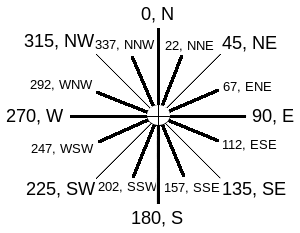
Переключатель "Compass on/off" (Компас включён/выключен) показывает или скрывает розу ветров. Это может помочь определить направление.